corel 会声会影2018中文正式版安装教程
corel 会声会影2018中文正式版是一款非常专业的视频编辑工具,而这次小编带来的是Corel VideoStudio Ultimate 2018最新版,虽然国内一家代理商一直在正版化,但仍然有很多朋友在用盗版,可见其国内强大,而且好用,会声会影 2018 适合每一位影片编辑人,新手易入手,高手更是提高效率,会声会影 2018 提供 1,500 多种特效,会声会影2018采用最新的视频加速技术进行优化,
corel 会声会影2018是Corel公司最新发布的视频后期制作软件,中文名称也叫做会声会影2018,新版本最主要的功能是增加了全新视频编辑快捷键、全新简化时间线编辑、全新平移和缩放控件、全新分屏视频、全新透镜校正工具、全新3d标题编辑器、全新的blue titler pro 5。会声会影2018的安装过程和之前几个版本在步骤上略有不同, 对于新入手软件的用户来说可能不知道如何安装,建议大家按照下面的步骤来操作。
访问:
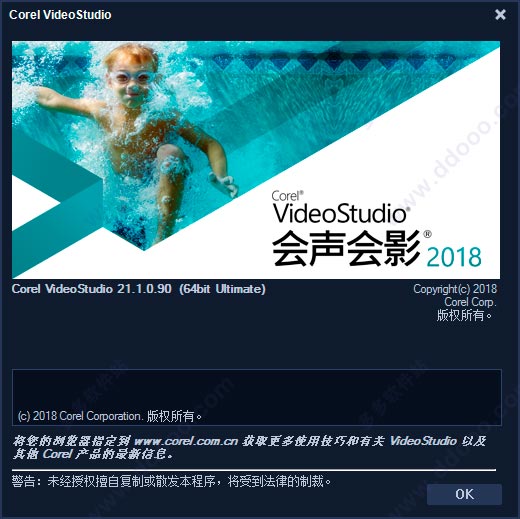
注意:会声会影2018安装包需保存在本地文件夹,如果是从U盘内进行安装,安装过程中会自动下载安装包,耗时较大。
corel 会声会影2018中文正式版功能特色:
1.更便捷,更精彩
2.速度与激情
3.“智”造完美
4.全新创新性
corel 会声会影2018中文正式版安装教程
Corel 会声会影 PRO 2018 64位简体中文专业版:http://www.xitongtiandi.net/soft_mt/4471.html
Corel 会声会影 PRO 2018 32位简体中文专业版:http://www.xitongtiandi.net/soft_mt/4470.html
1、软件购买以后,点击邮箱中的下载地址将软件下载好后解压,点击安装包进行安装。
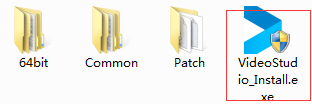
2、选择语言一般默认为简体中文,电视制式默认为PAL,选择序列号,输入邮件里给你发送的序列号后,点击下一步。
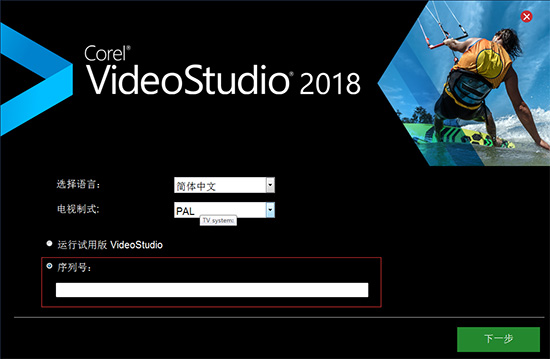
3、请认真阅读以下许可协议,勾选“我接受协议中的条款”,点击下一步。
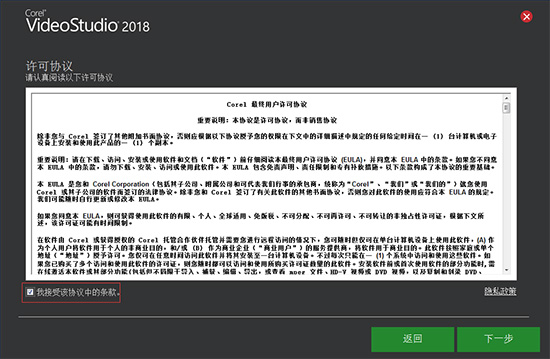
4、之后会出现图4中所示,用户体验改善计划栏默认为勾选“启用用户体验改善计划”,点击下一步;
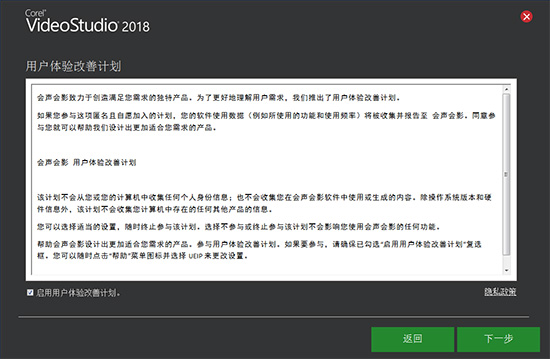
5、在安装前需进行注册,输入姓、名、购买邮箱后,选择是否想要收到来自videostudio的邮件后点击下一步。
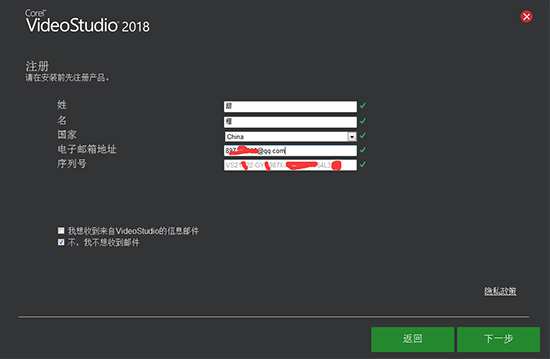
6、我们检测到您的电脑是64位操作系统,下载位置和安装位置可保持默认,也可以自行设置。像前面说的那样,如果您是从u盘位置安装的,软件会自动下载。接下来点击下载/安装按钮。
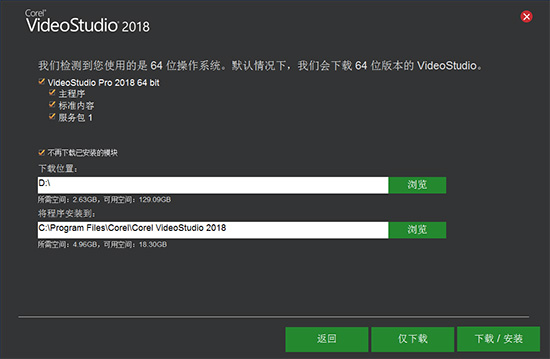
7、会声会影2018的安装速度和你的网络速度有关,请耐心等待。
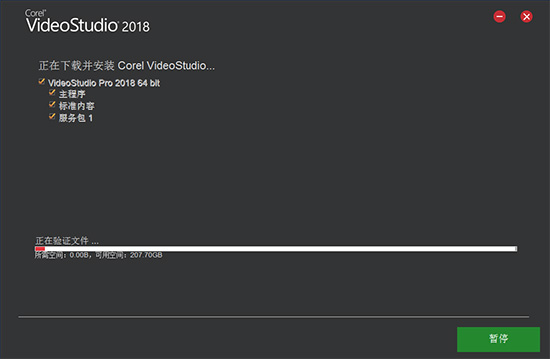
8、您也成功安装会声会影2018,点击完成即可。
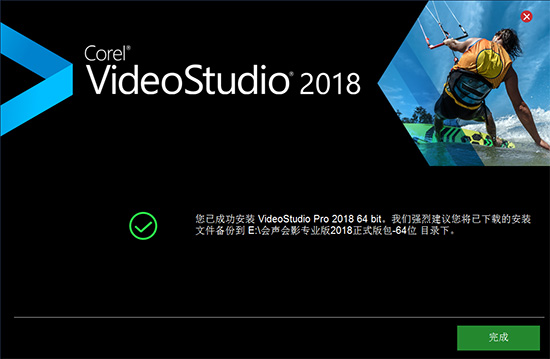
9、接下来点击桌面上的启动程序,会跳出启动图。

10、启动程序完成后,就可以编辑视频了。
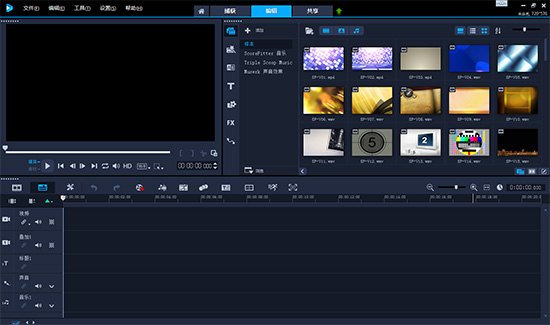
以上就是小编为大家带来的corel 会声会影2018中文正式版安装教程了,希望可以帮助到大家,大家如果还有疑问的话,可以在下方的评论框内给我们留言哦。我们会尽自己所能的为大家解答。谢谢大家一如既往的支持,也请大家继续关注Win10系统下载站的后续教程和软件。
温馨提示:以上就是会声会影2018的全部安装过程,如果您在安装前安装过软件的试用版,需将软件彻底删除才能安装。更多会声会影的使用方法请关注会声会影教程。









 苏公网安备32032202000432
苏公网安备32032202000432